Se você trabalha com educação e procura uma ferramenta para administrar os computadores de sua escola, o iTALC pode ajudá-lo. Veja aqui como instalar esse importante gestor de computadores em sala de aula no Ubuntu e derivados.
iTALC é uma ferramenta de gestão de sala de aula livre e de código aberto para os professores, que permite visualizar e controlar outros computadores em sua rede de várias maneiras.
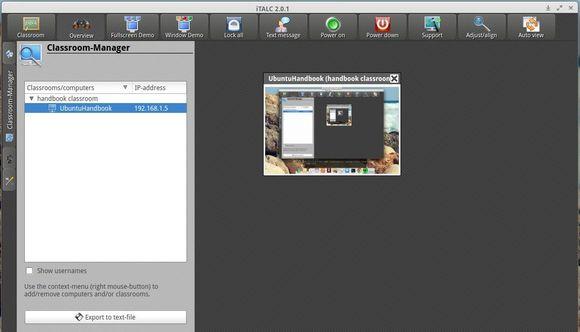
Esse software suporta Linux e Windows e ainda pode ser usado de forma transparente em ambientes mistos.
Para ser um gestor de computadores em sala de aula, iTALC foi projetado tendo em mente o uso na escola. Por isso, oferece uma série de possibilidades para os professores.
Com ele é possível ver o que está acontecendo nos computadores de laboratórios usando o modo de visão geral e fazer snapshots das telas, controlar remotamente para dar suporte e ajudar outras pessoas, exibir uma demo (em tela cheia ou em uma janela) mostrando a tela do professor em todos os computadores dos alunos em tempo real.
Mas não se trata apenas de controlar ou exibir tela. Também dá para bloquear as estações de trabalho para que os alunos possam dar atenção ao professor, enviar mensagens de texto para os alunos, ligar/desligar e reiniciar computadores remotamente, fazer logon e logoff remoto e a execução remota de comandos/scripts arbitrários
Para completar, é possível fazer educação em casa, pois a rede de tecnologia da iTALC não está restrita a uma sub-rede e, portanto, os alunos em casa podem juntar-se as aulas via conexões VPN, apenas fazendo a instalação de cliente iTALC
- Como instalar o navegador Opera developer no Linux via Snap
- Como instalar o navegador Vieb no Linux via AppImage
- Como instalar o navegador do Fediverso Tuba no Linux via Flatpak
- Como atualizar o Firefox para a última versão no Ubuntu e derivados
Instalando o gestor de computadores em sala de aula iTALC no Ubuntu e derivados
iTALC está disponível nos repositórios oficiais das versões mais recentes do Ubuntu e pode ser instalado usando a Central de programas ou usando o comando sudo apt-get install italc-master italc-client.
Mas se a sua versão não disponibiliza ele ou você quer a versão mais recente, para instalar o gestor de computadores em sala de aula iTALC no Ubuntu e ainda poder receber automaticamente as futuras atualizações dele, você deve fazer o seguinte:
Passo 1. Abra um terminal (Usando o Dash ou pressionando as teclas CTRL+ALT+T);
Passo 2. Se ainda não tiver, adicione o repositório do programa com este comando ou use esse tutorial;
sudo add-apt-repository ppa:ubuntuhandbook1/appsPasso 3. Atualize o APT com o comando:
sudo apt-get updatePasso 4. Agora instale o programa com o comando abaixo e siga as instruções do instalador:
sudo apt-get install italc-master italc-clientPasso 5. Para o estudante, basta instalar iTALC-cliente. No Ubuntu, você pode instalar diretamente os últimos pacotes da Central de programas. Uma vez instalado, você tem que disponibilizar publicamente as chaves privadas na máquina do professor. Para fazer com que as chaves privadas sejam legíveis apenas para o grupo de professores, faça o seguinte (lembre-se de substitui “grupo” pelo nome do grupo que você usa):
sudo chgrp -R grupo /etc/italc/keys/private/sudo chmod -R 640 /etc/italc/keys/private/sudo chmod -R ug+X /etc/italc/keys/private/Passo 6. Certifique-se que a chave pública pode ser lida por todos, ou você pode querer criar um grupo de “estudantes”, e fazer o mesmo que que o passo anterior.
Como instalar o gestor de computadores em sala de aula iTALC manualmente ou em outras distros
Para aqueles que não conseguiram instalar com o procedimento acima, não querem adicionar o repositório ou querem tentar instalar em outra distribuição baseada em Debian, você pode pegar o arquivo DEB do programa nesse link e instalar ele manualmente (clicando duas vezes nele).
Mas lembre-se! Ao optar por esse tipo de instalação, você não receberá nenhuma atualização do programa.
Desinstalando o gestor de computadores em sala de aula iTALC no Ubuntu e derivados
Para desinstalar o gestor de computadores em sala de aula iTALC no Ubuntu e derivados, faça o seguinte:
Passo 1. Abra um terminal;
Passo 2. Desinstale o programa, usando os comandos abaixo;
sudo apt-get remove italc-master italc-client --auto-removeO que está sendo falado no blog
- Android 16: Nova página torna controles parentais mais fáceis de acessar
- Detalhes do Carregamento Sem Fio do Galaxy S25 Ultra Revelados
- Google libera Gemini Live para compartilhamento de tela em tempo real no Android
- Problemas de vídeo no Pixel 9: Estão os usuários apenas imaginando?
- Problemas de vídeo no Pixel 9: Estão os usuários apenas imaginando?